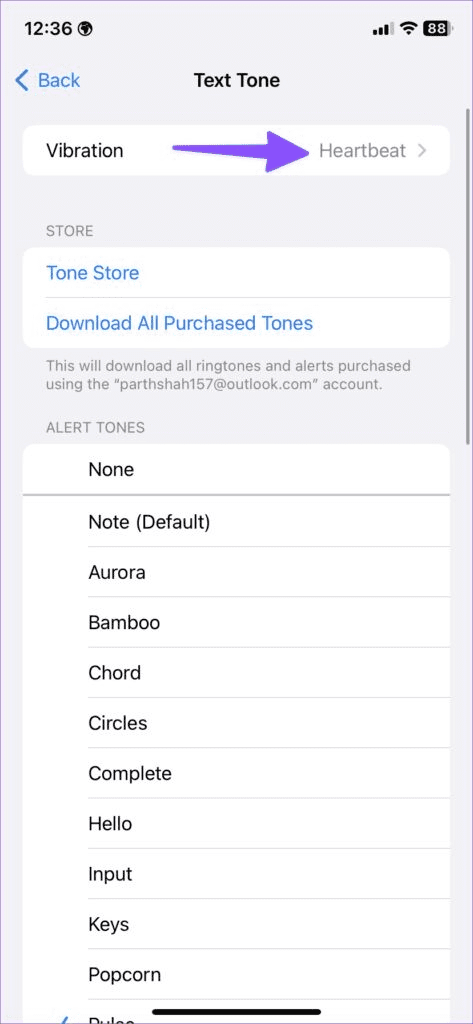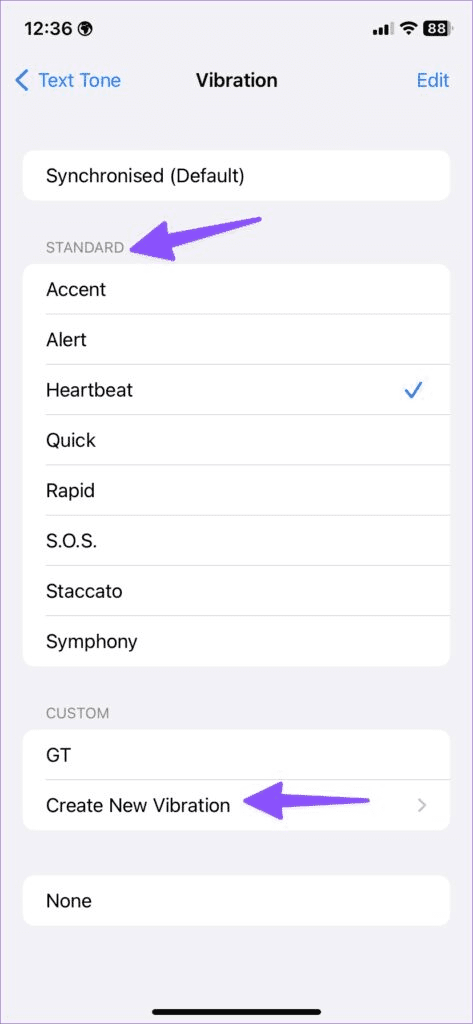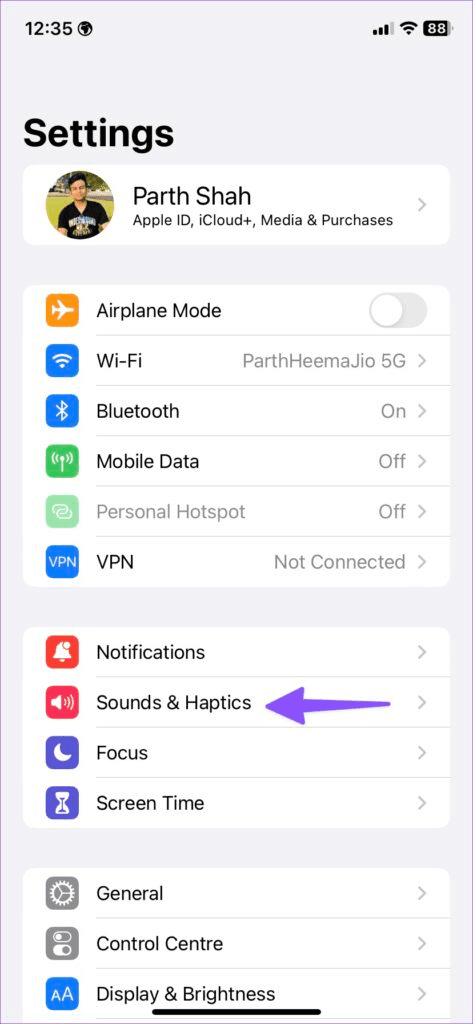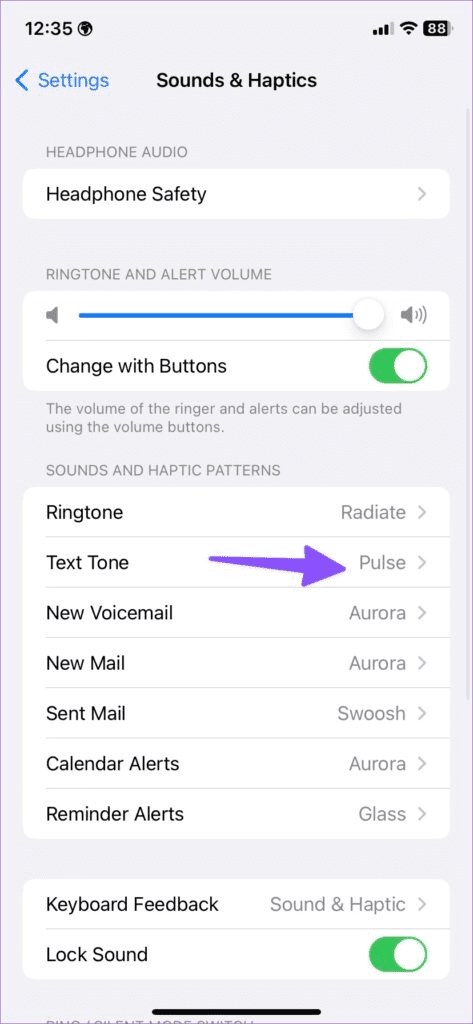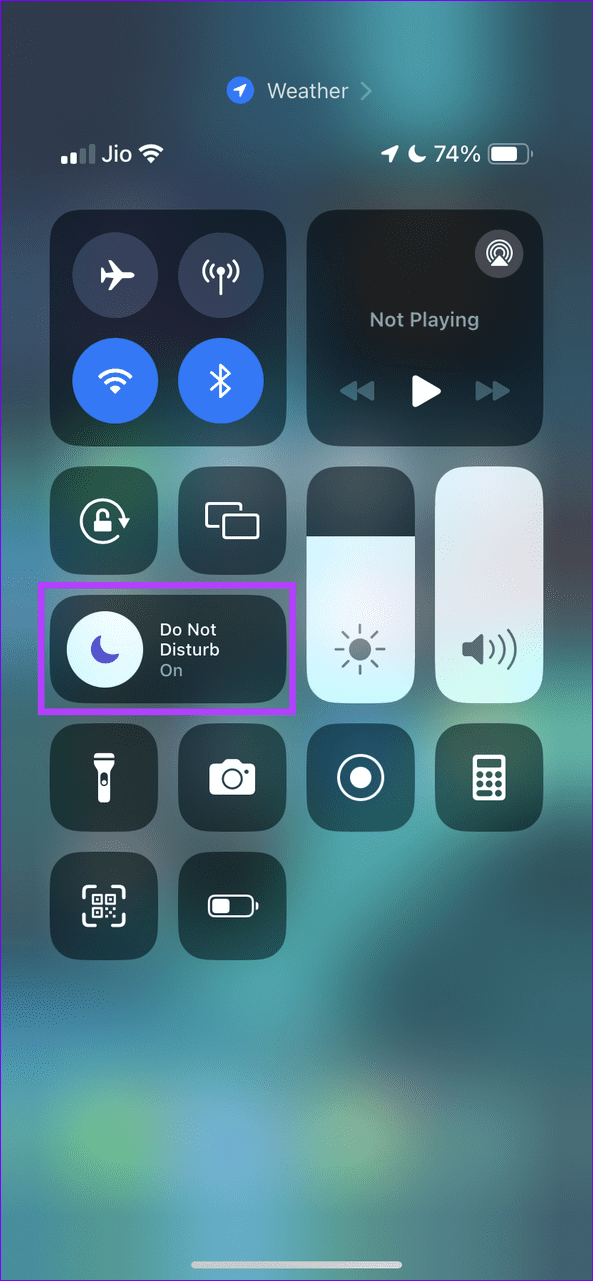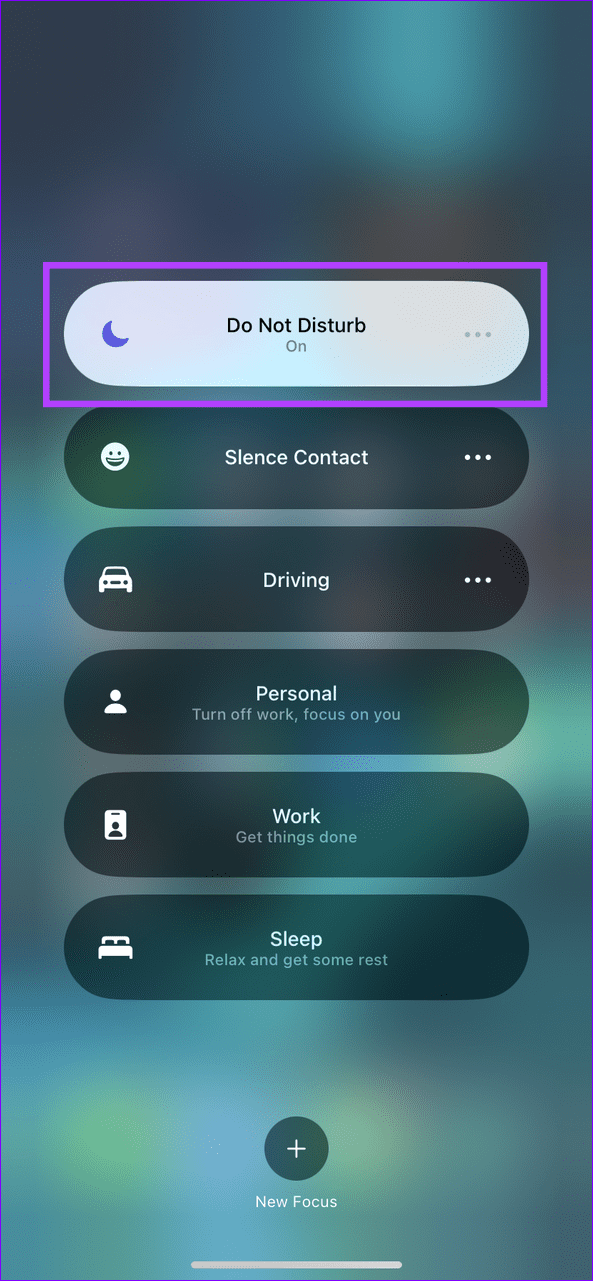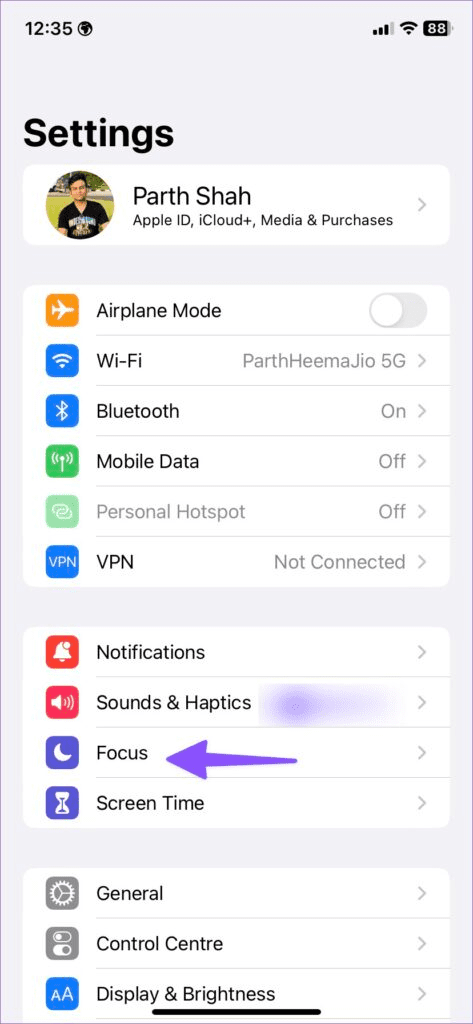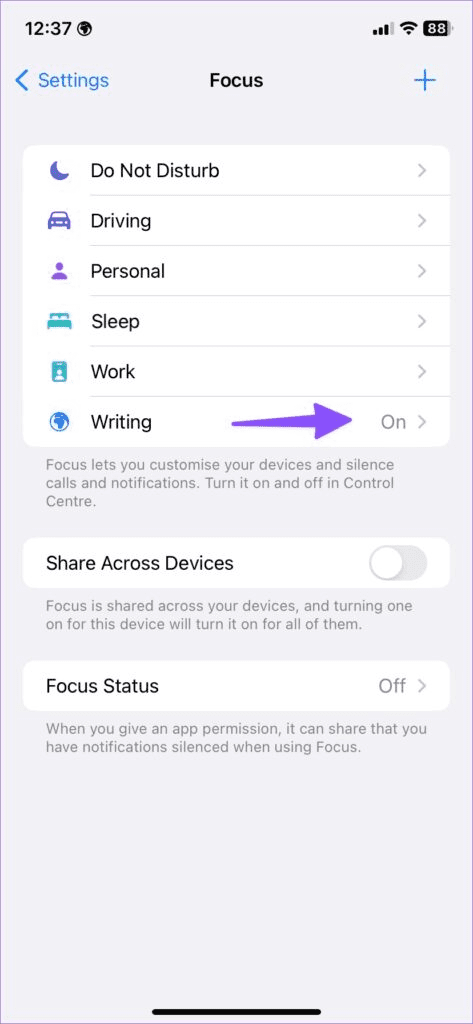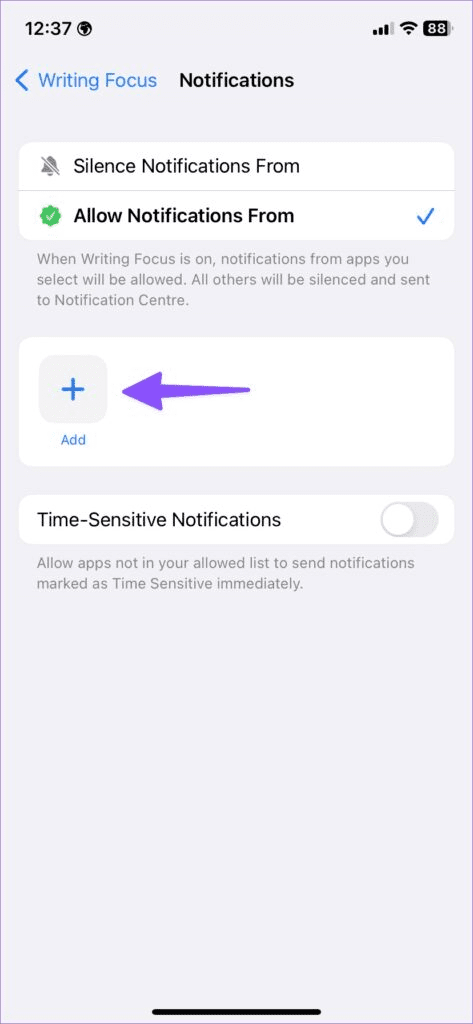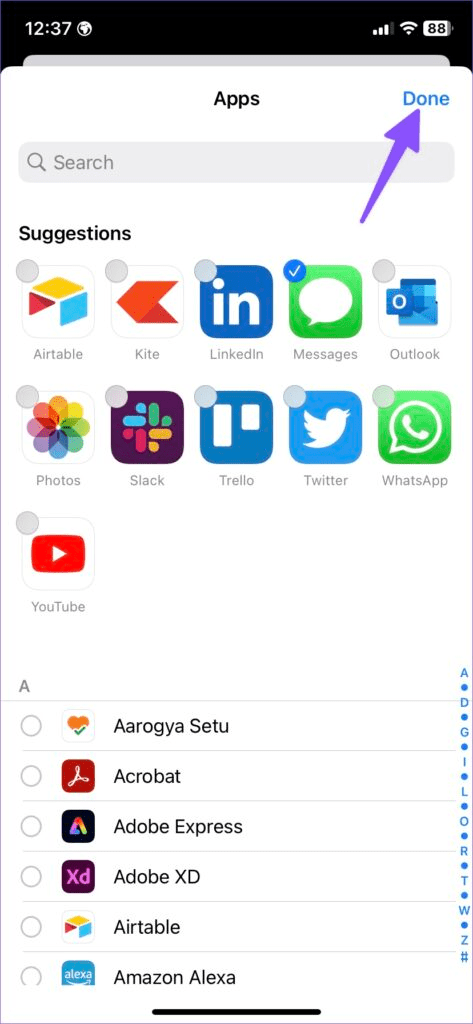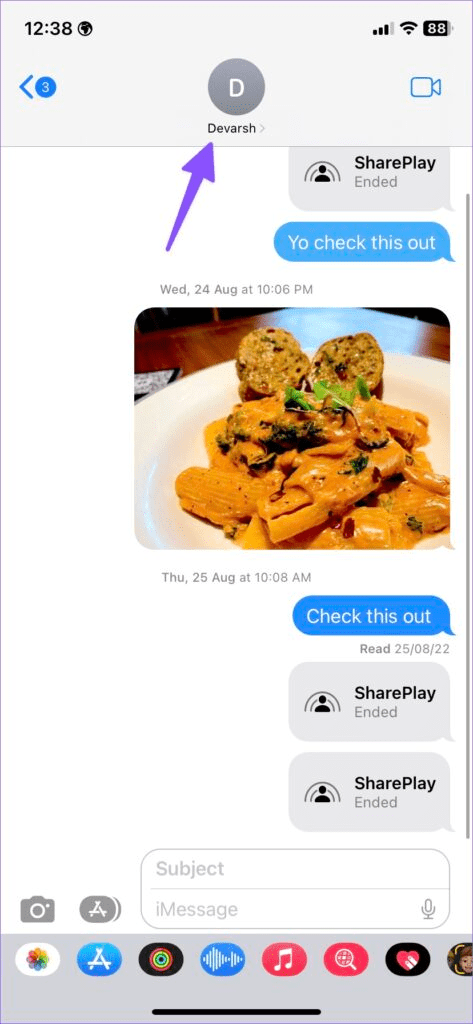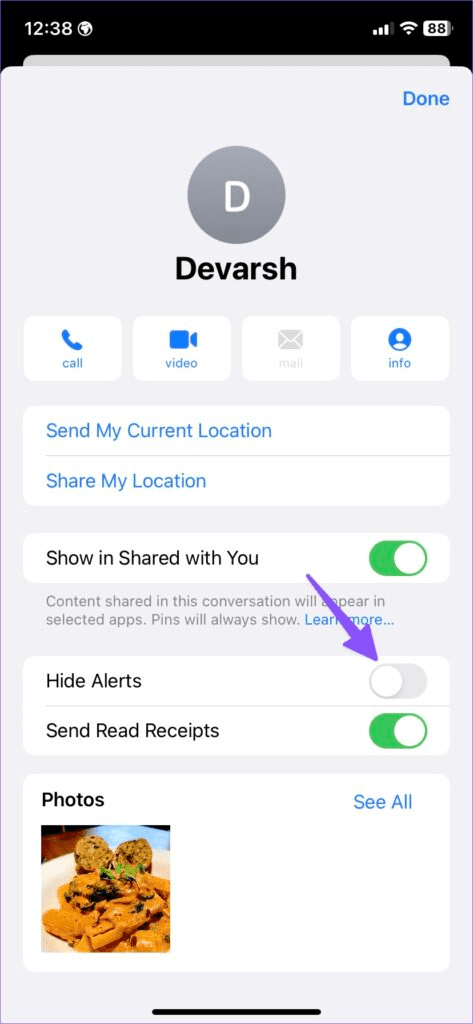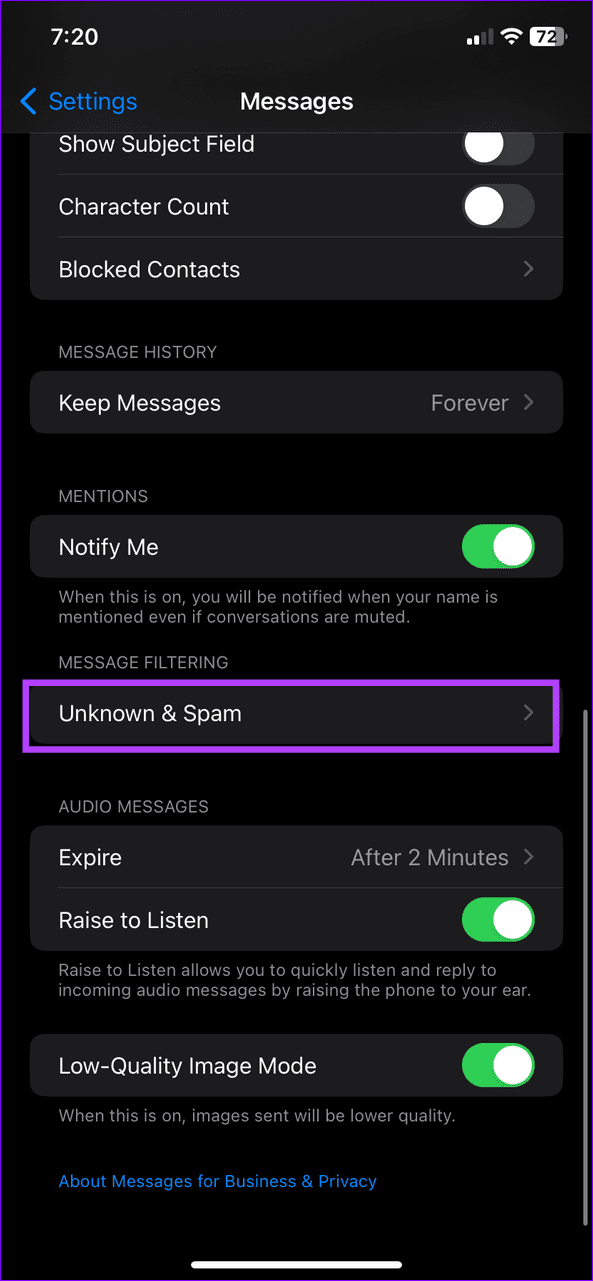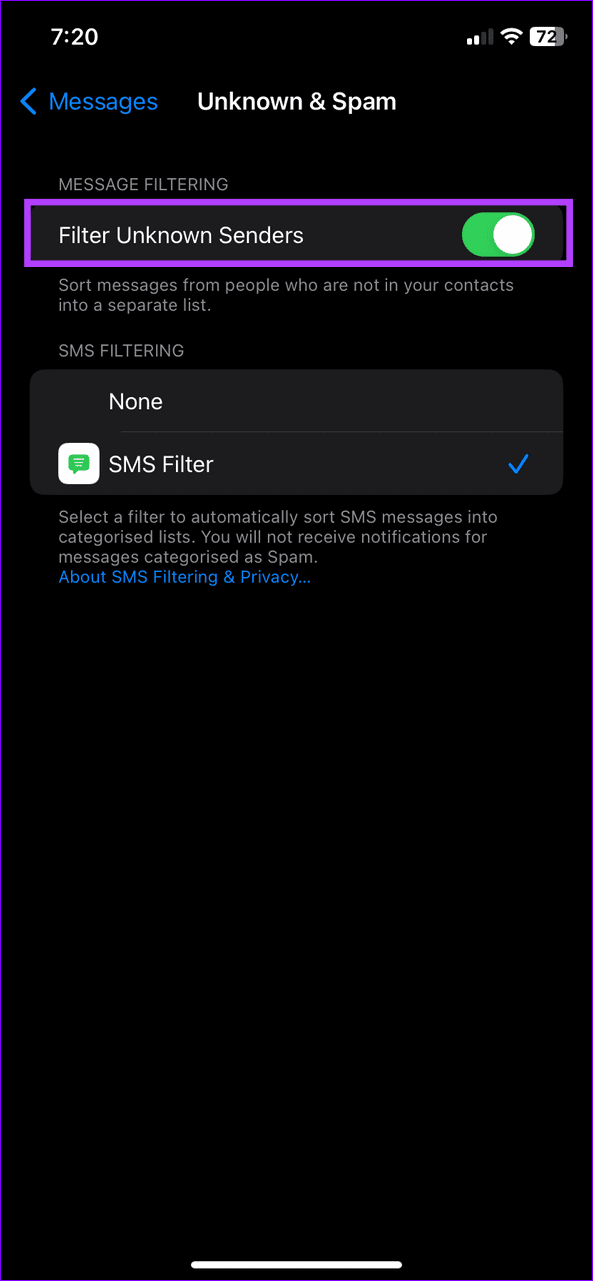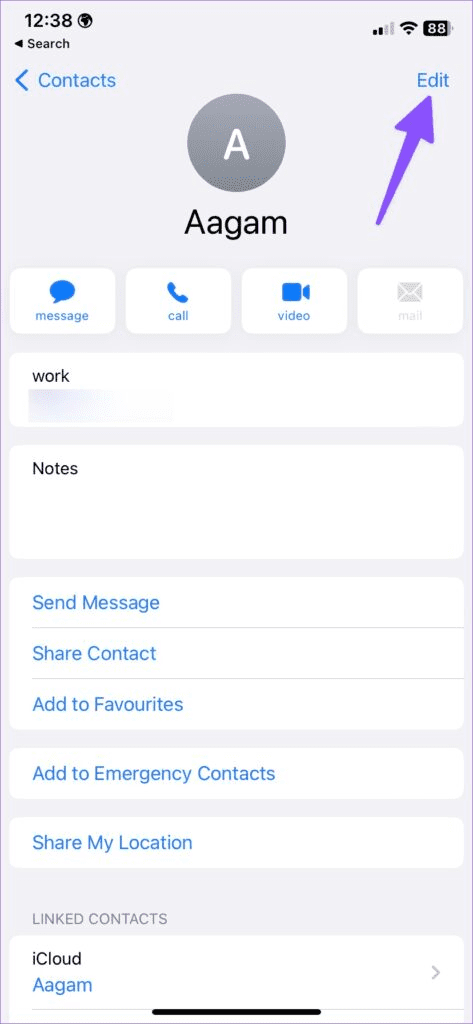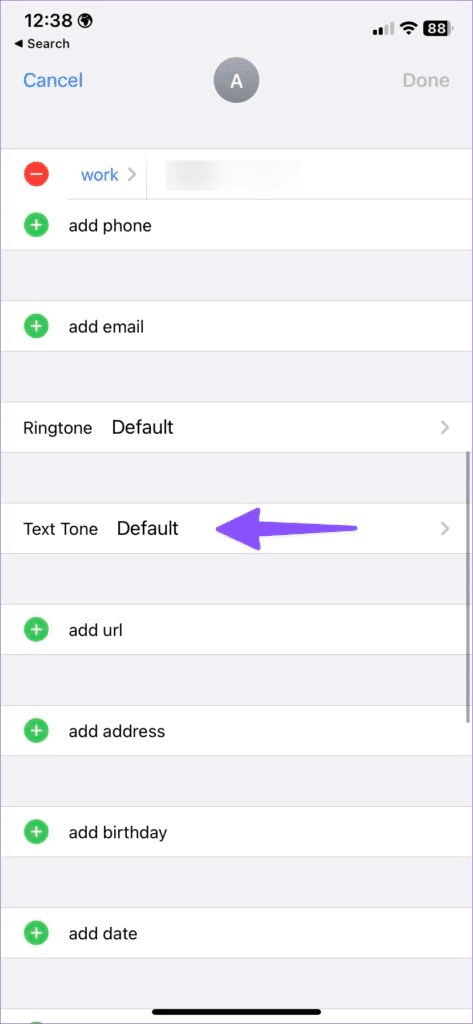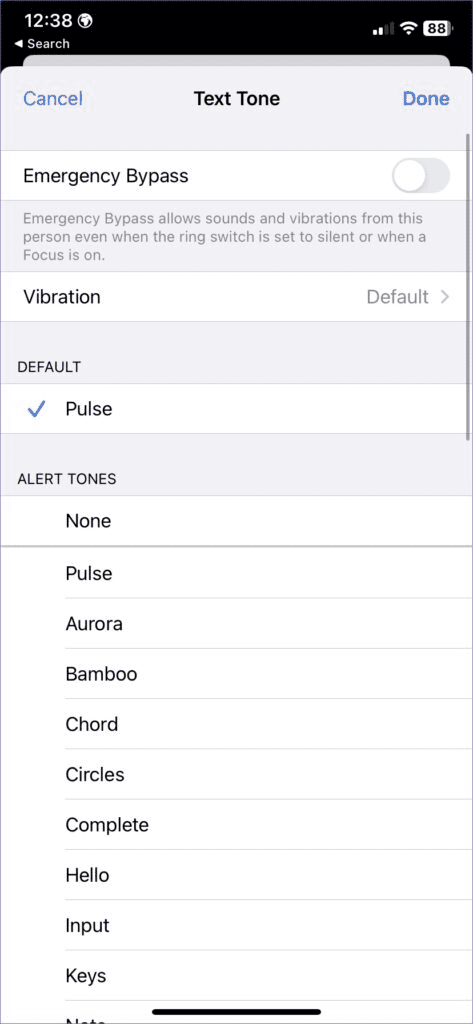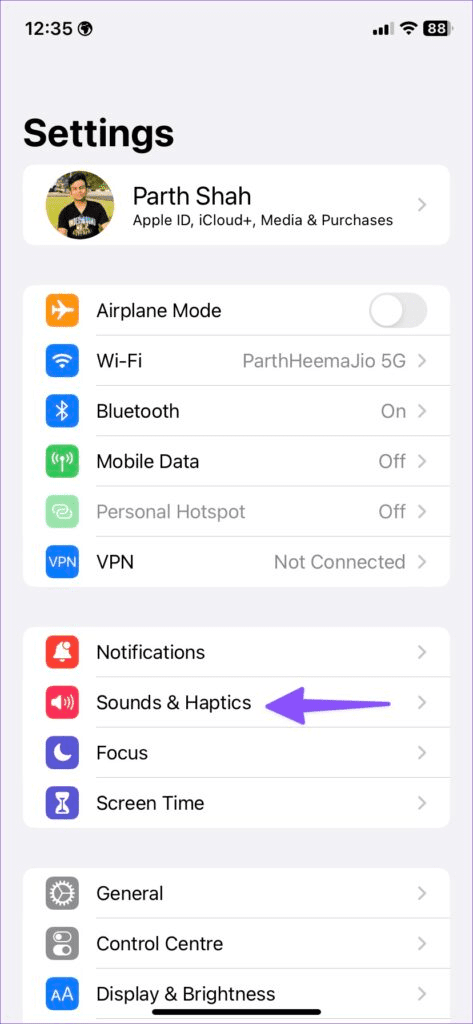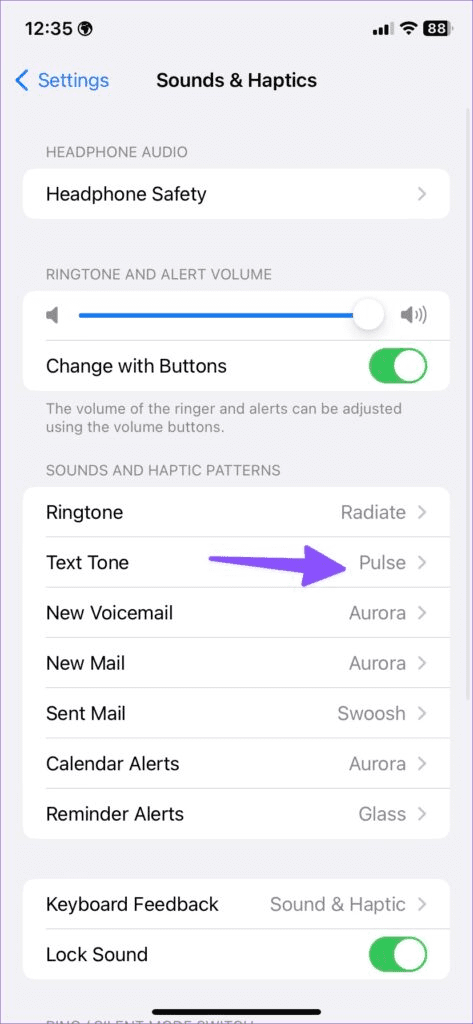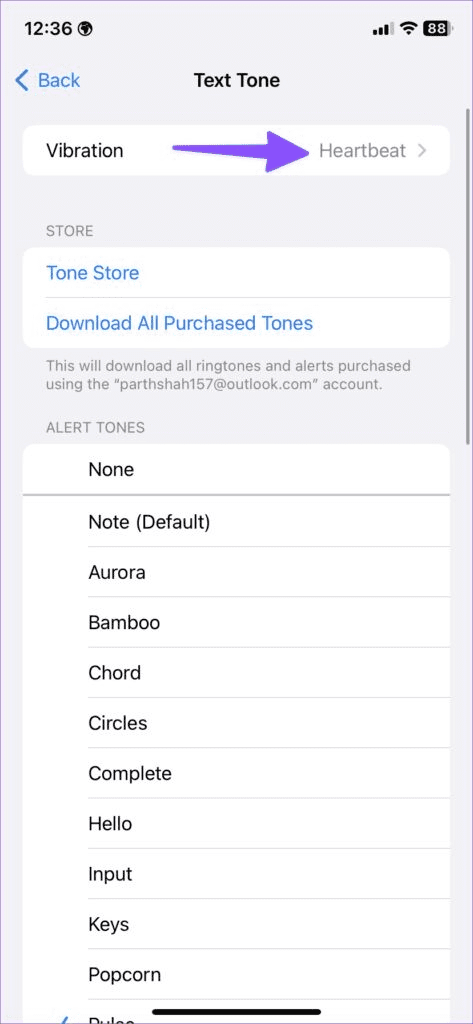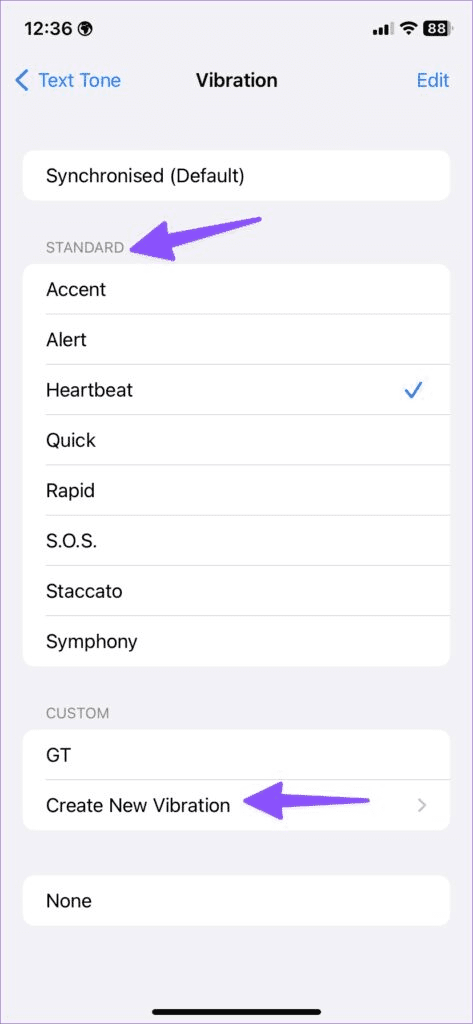Arreglos rápidos
- Desactiva el modo de enfoque .
- Desactive Ocultar alertas para conversaciones.
- Cambia el tono de notificación de tus mensajes de texto.
Correcciones comunes
- Verifique el volumen de notificaciones : abra la aplicación Configuración, toque Sonidos y sensaciones táctiles y maximice el control deslizante de volumen de Tonos de llamada y alertas .
- Presione el interruptor de silencio : desactive el modo de silencio en su iPhone apagando el interruptor de silencio físico en el costado.
- Desconectar dispositivos Bluetooth : desactive Bluetooth en Configuración > Bluetooth para desconectar todos los dispositivos conectados y recibir el sonido de notificación de texto en su iPhone.
- Cierre y vuelva a abrir la aplicación Mensajes : deslícese hacia arriba desde la parte inferior para cambiar de aplicación y arrastre hacia arriba la tarjeta Mensajes para eliminarla. Además, reinicie la aplicación Mensajes.
- Habilite iMessage : abra Configuración de iPhone, toque Mensajes y habilite la opción iMessage .
- Verifique los parlantes : asegúrese de que los parlantes del iPhone estén intactos y no produzcan ningún sonido crepitante .
- Actualice iOS : abra Configuración general en su iPhone, toque Actualización de software y presione Actualizar ahora (si está disponible).
Solución 1: cambiar el tono de los mensajes de texto
Si el tono de notificación del mensaje de texto es demasiado bajo o no está configurado en ninguno, no escuchará alertas sonoras de mensajes nuevos. Cambiar el sonido de notificación resolverá el problema.
Paso 1: abra Configuración de iPhone, toque Sonidos y sensación táctil y seleccione Tono de texto .
Paso 2: Asegúrese de que el Tono de alerta no esté configurado en Ninguno y elija un tono audible de la lista.
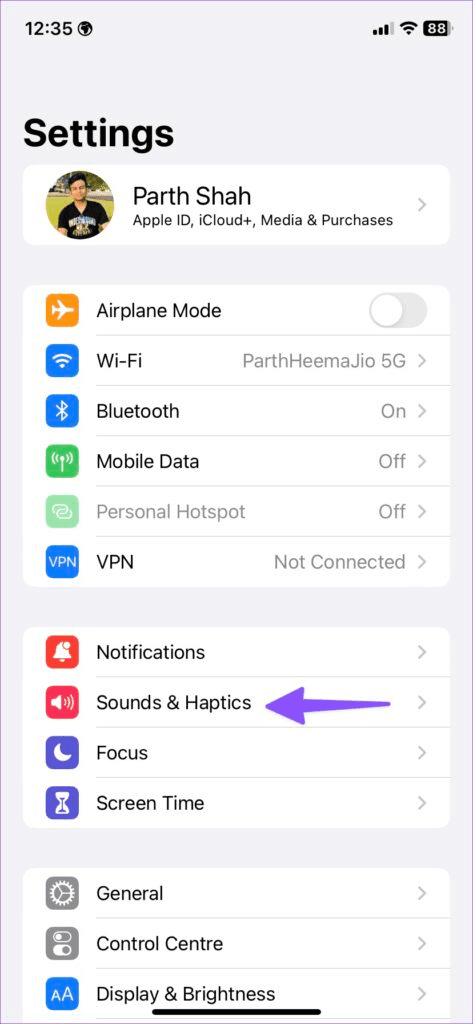
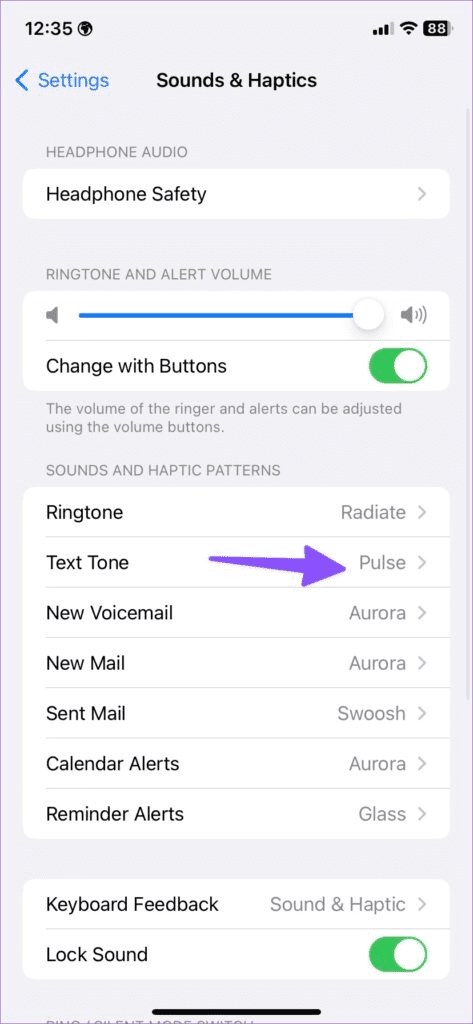
Solución 2: deshabilitar el modo de enfoque
El modo de enfoque de tu iPhone silencia las notificaciones de todos los contactos y aplicaciones. Deshabilitarlo debería restaurar el sonido de notificación cuando llegue un nuevo mensaje de texto.
Paso 1: deslice el dedo hacia abajo desde la parte superior derecha para abrir el Centro de control y toque el botón de enfoque .
Paso 2: Presione el botón de modo de enfoque activo para apagarlo.
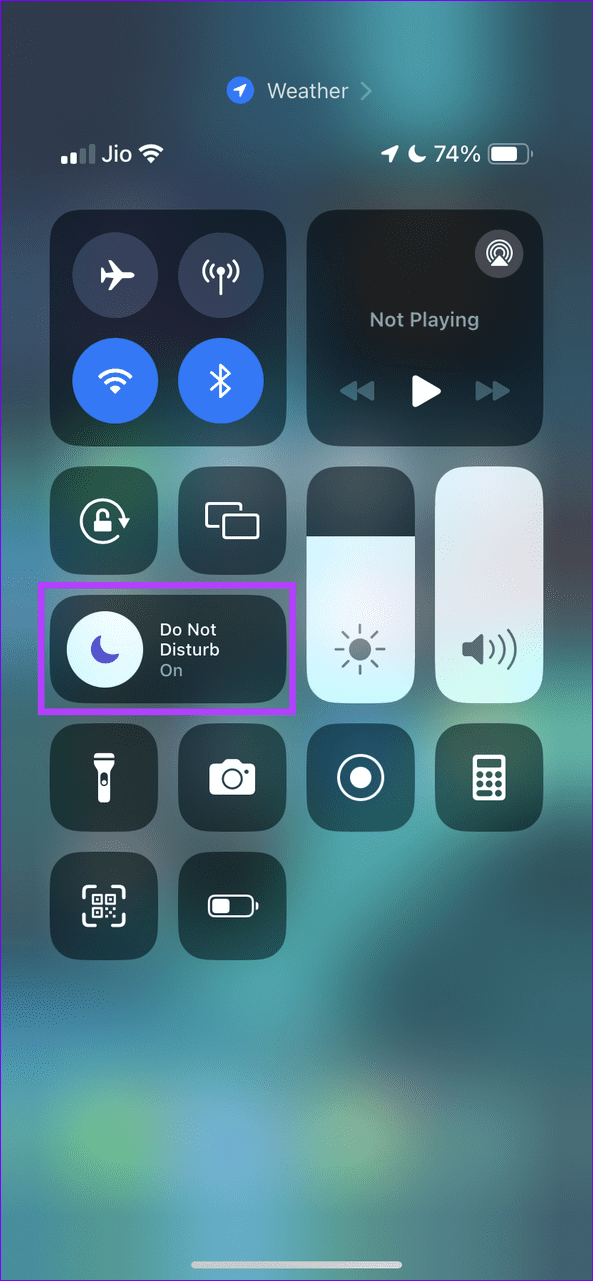
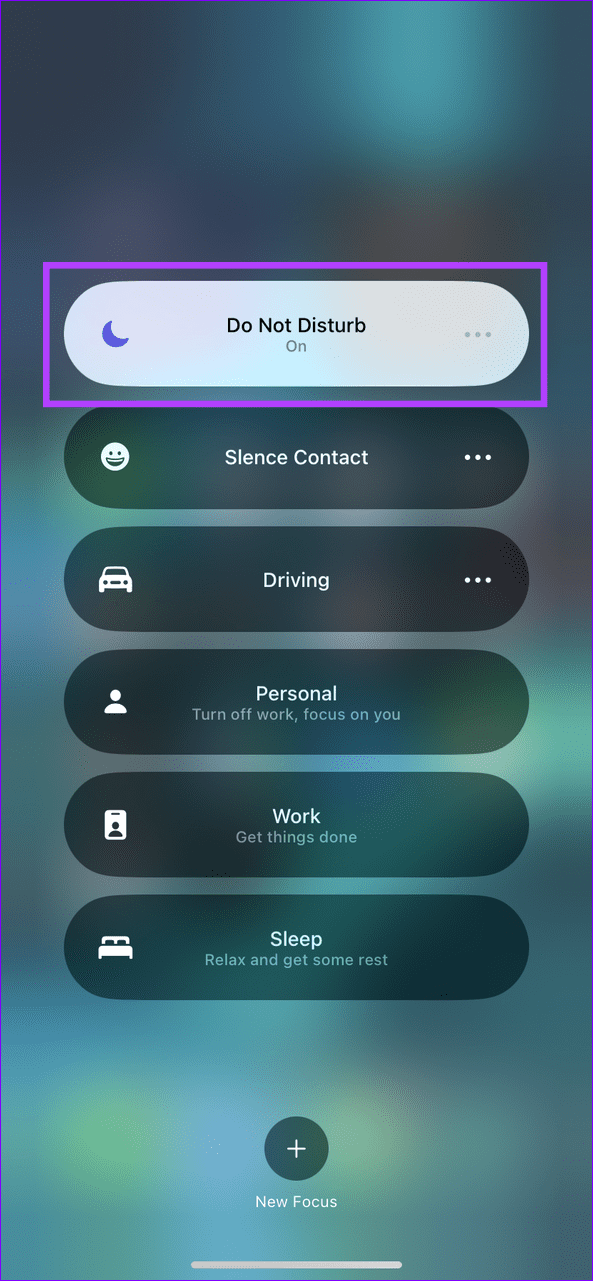
Alternativamente, puedes excluir la aplicación Mensajes de tu perfil de Focus. Al hacer esto, recibirá notificaciones sonoras de nuevos mensajes de texto y silenciará todas las demás alertas de aplicaciones.
Paso 1: abra la aplicación Configuración, toque Enfocar y seleccione el perfil que desee editar.
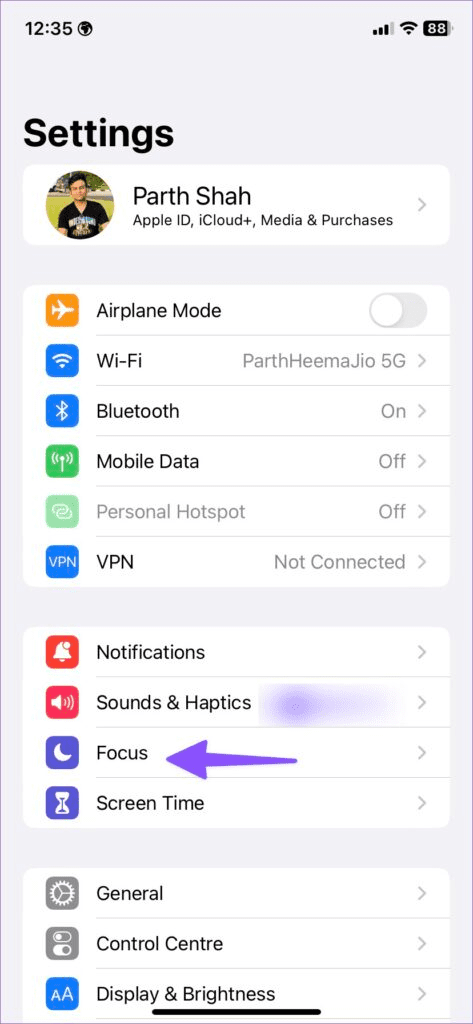
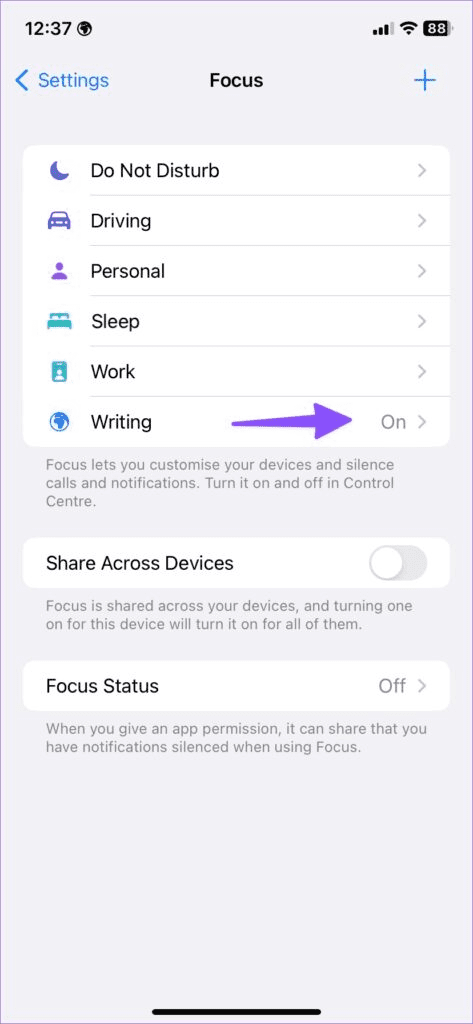
Paso 2: Toque Aplicaciones , habilite Permitir notificaciones de y agregue la aplicación Mensajes a la lista. Presione Listo para guardar los cambios.
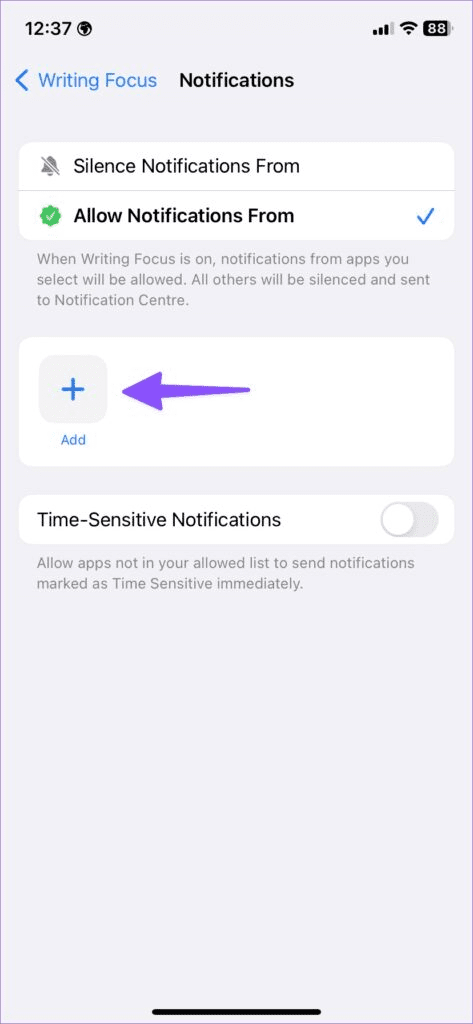
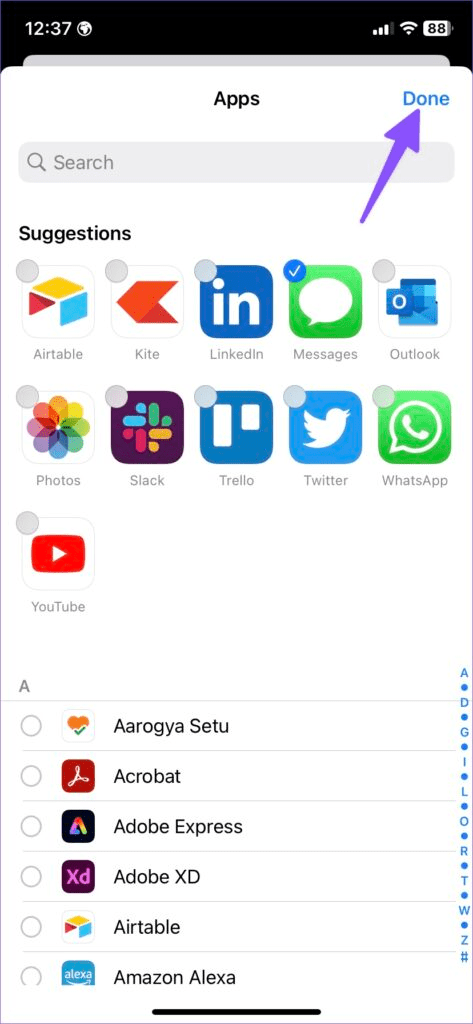
Solución 3: desactive Ocultar alertas para conversaciones
Si no recibe notificaciones sonoras de nuevos mensajes de texto de un contacto específico, debe haber habilitado la función Ocultar alertas para la conversación. Deshabilitarlo debería restaurar la normalidad.
Abra la conversación que desee en la aplicación Mensajes, toque el nombre del contacto en la parte superior y desactive la opción Ocultar alertas .
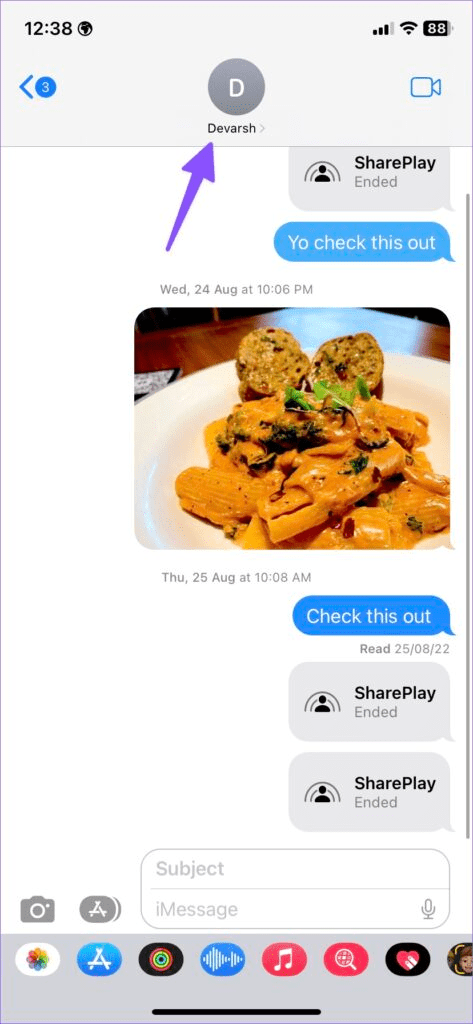
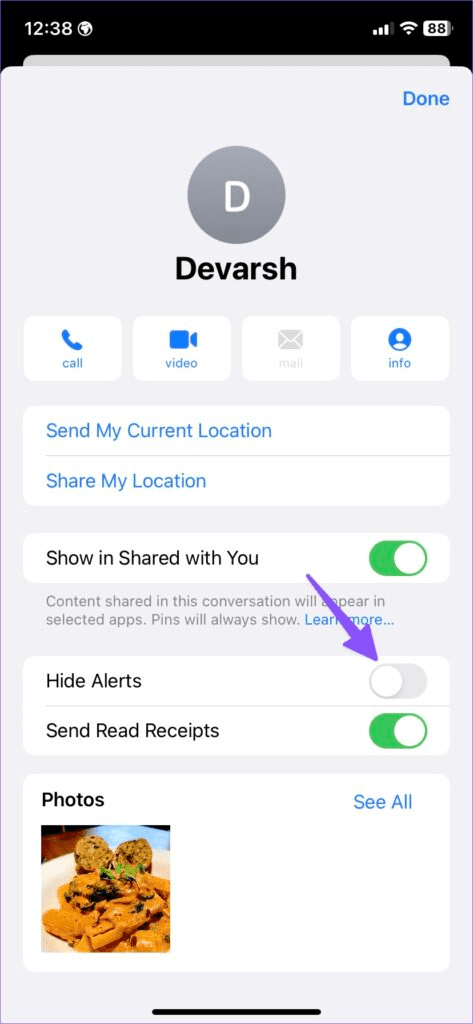
Solución 4: deshabilitar el filtro de remitentes desconocidos
De forma predeterminada, iOS bloquea los mensajes de texto de remitentes desconocidos . Para restaurar notificaciones sonoras de nuevos mensajes de texto de remitentes desconocidos, desactive su filtro en la configuración de la aplicación Mensajes.
Abra Mensajes en la aplicación Configuración de iPhone, desplácese hacia abajo para seleccionar Desconocido y Spam y desactive Filtrar remitentes desconocidos .
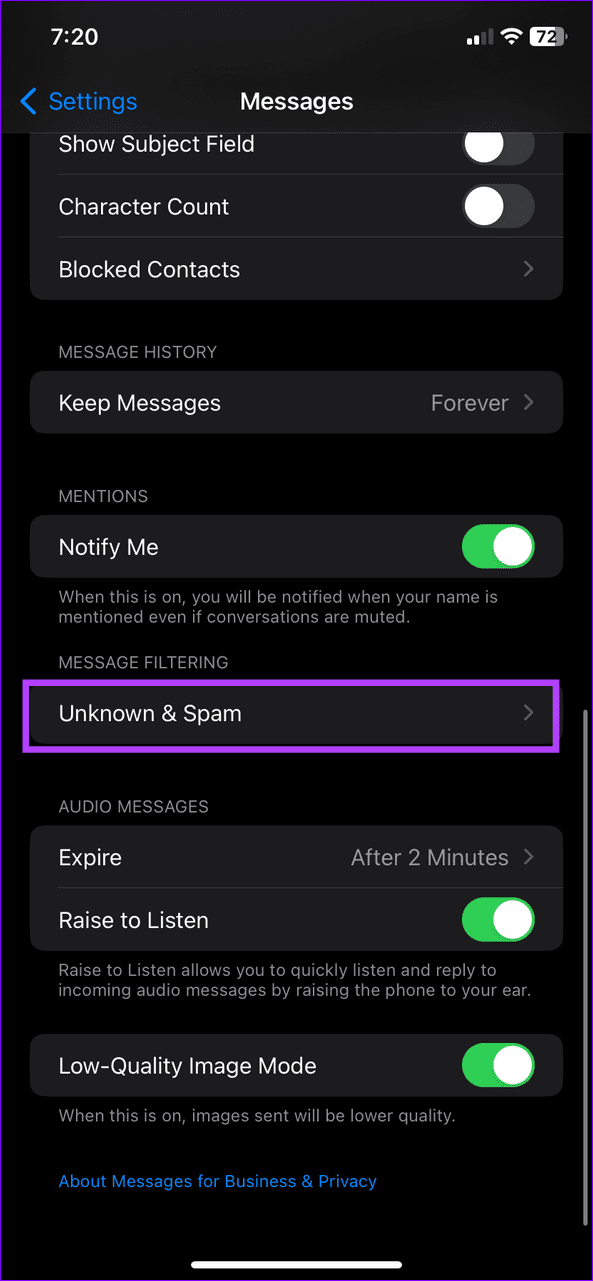
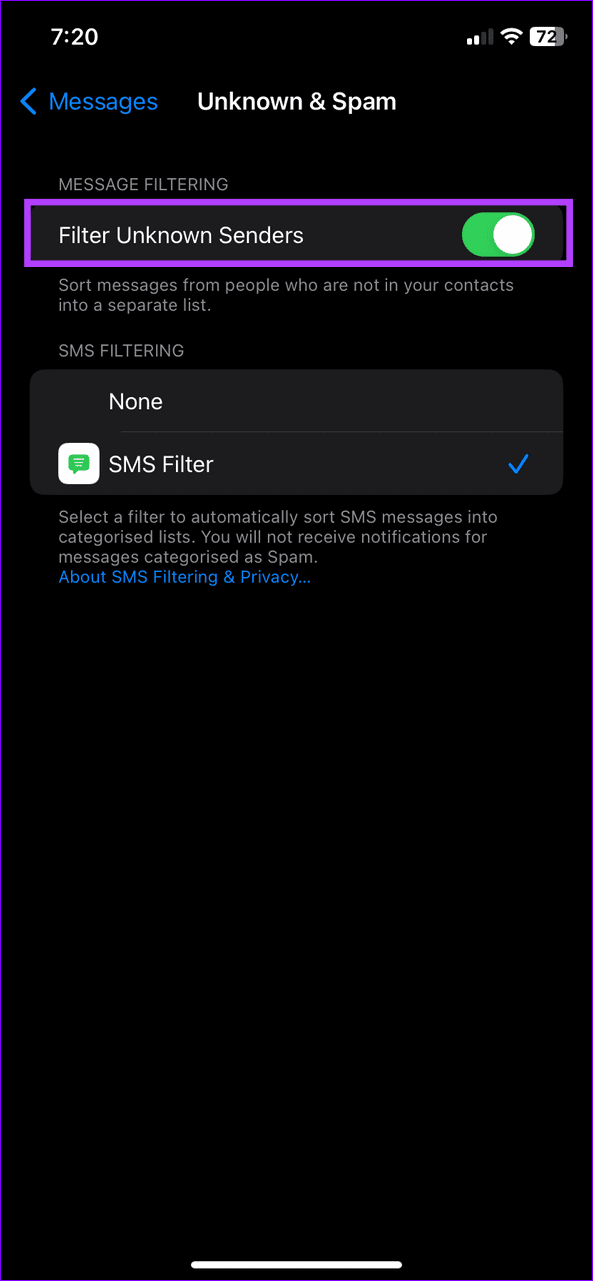
Solución 5: personalizar el tono del texto para un contacto específico
Además de cambiar el sonido de notificación de mensajes para todos los contactos, puedes asignar un tono diferente a contactos específicos para reconocerlos instantáneamente sin levantar tu iPhone.
Paso 1: abre tu contacto preferido en la aplicación Contactos, toca Editar en la parte superior derecha y presiona Tono de texto .
Paso 2: Elija el tono de mensaje que desee y presione Listo en la parte superior derecha para guardar los cambios.
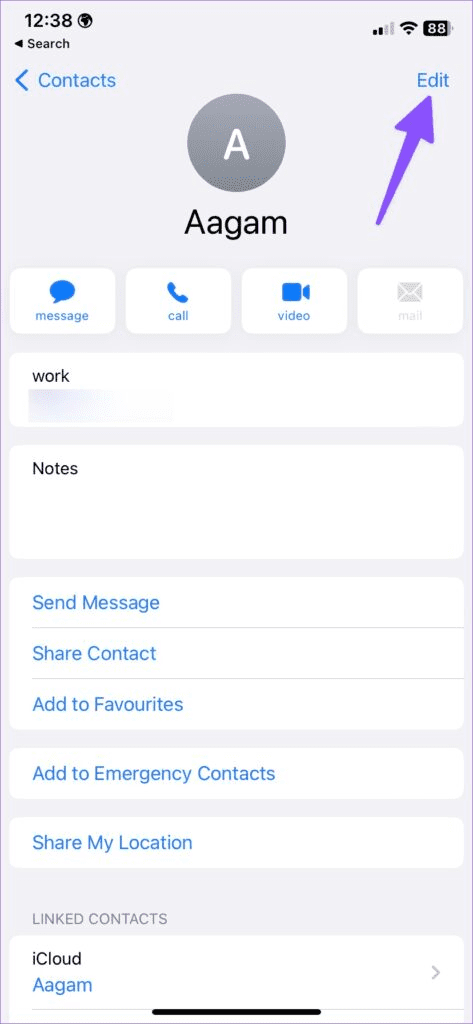
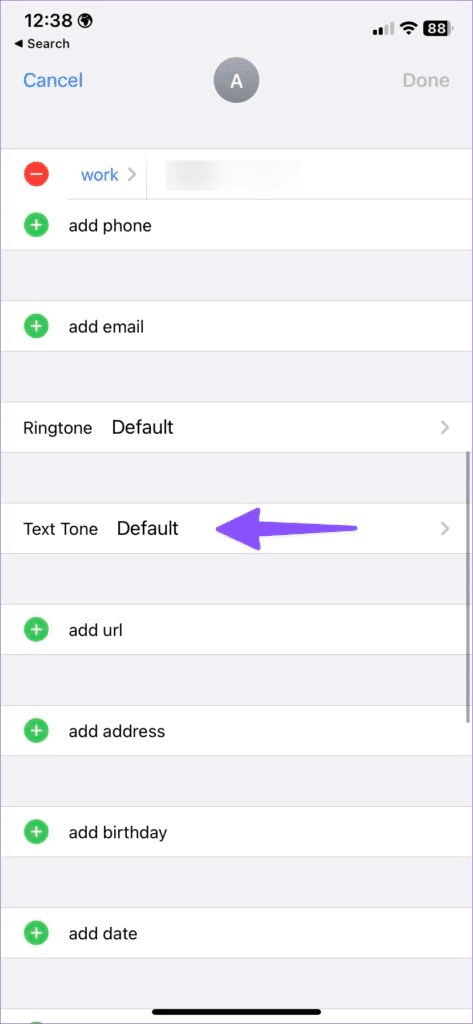
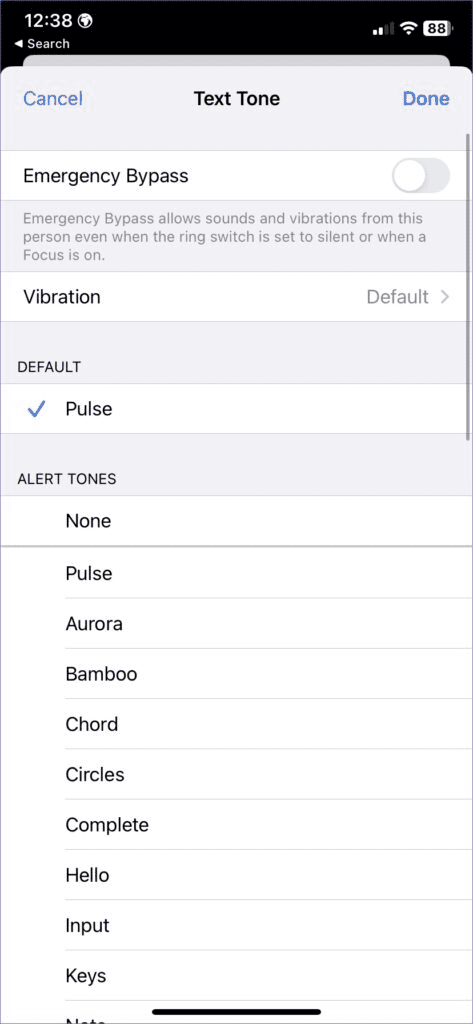
Alternativa: habilitar la vibración para mensajes de texto
Si aún no recibe el sonido de notificación de mensaje de texto después de aplicar las correcciones anteriores, le recomiendo habilitar la alerta de vibración para evitar perder mensajes importantes.
Paso 1: abra Sonidos y háptica en la configuración del iPhone y seleccione Tono de texto .
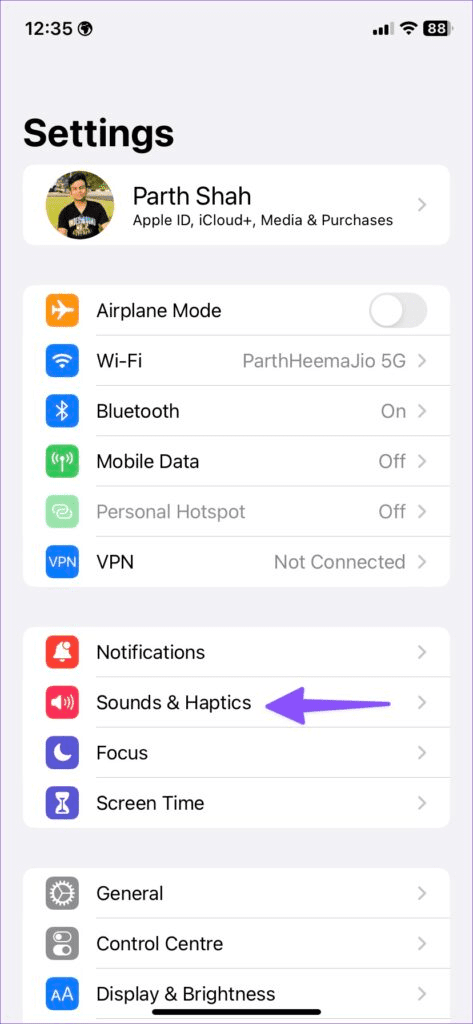
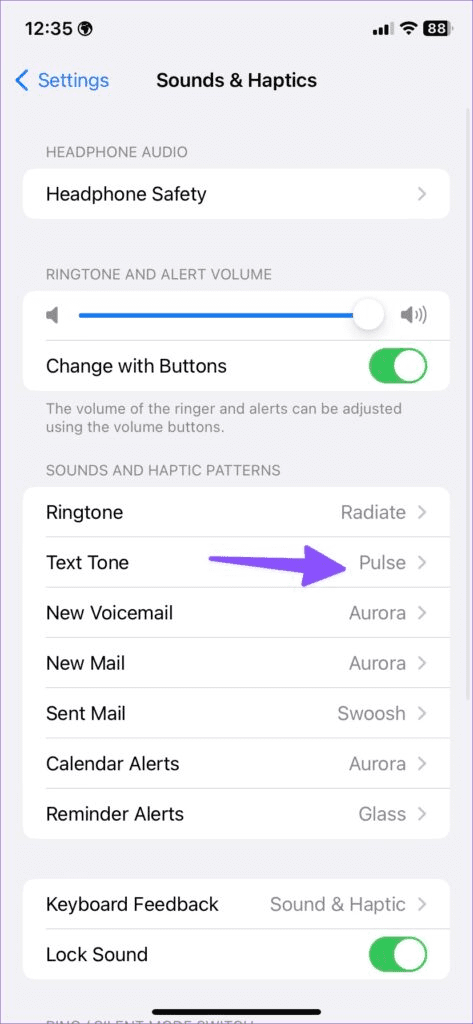
Paso 2: toca Vibración y selecciona uno de los patrones de vibración existentes o crea un perfil de vibración personalizado para alertas de mensajes.